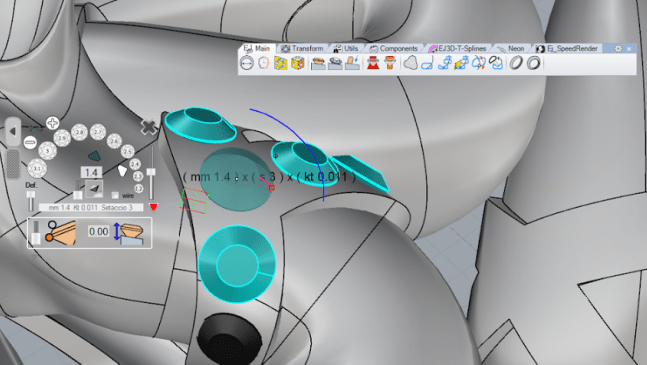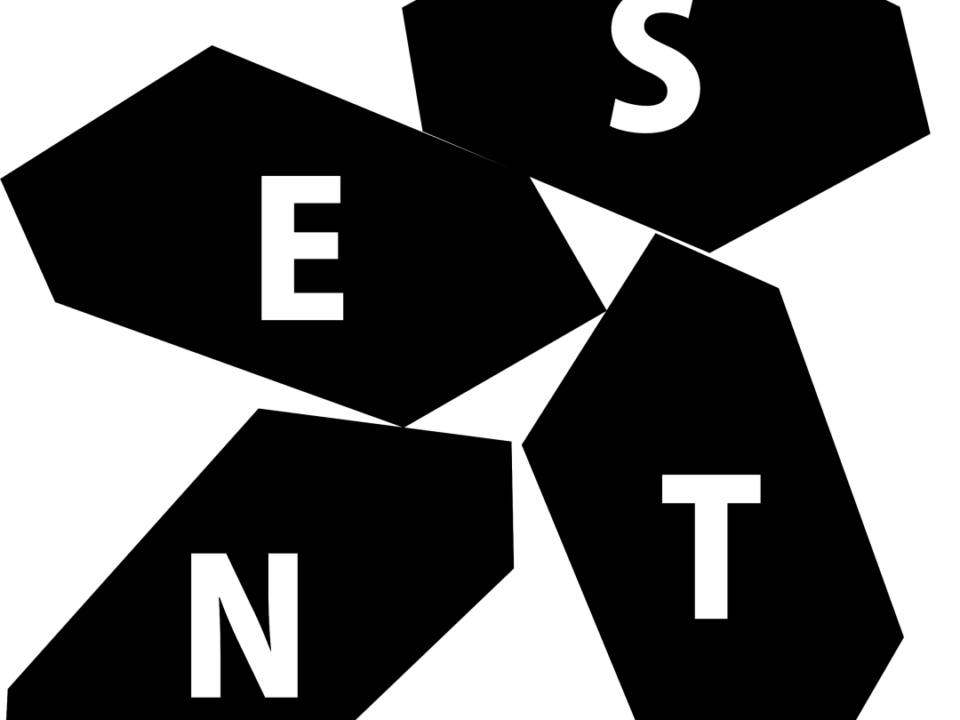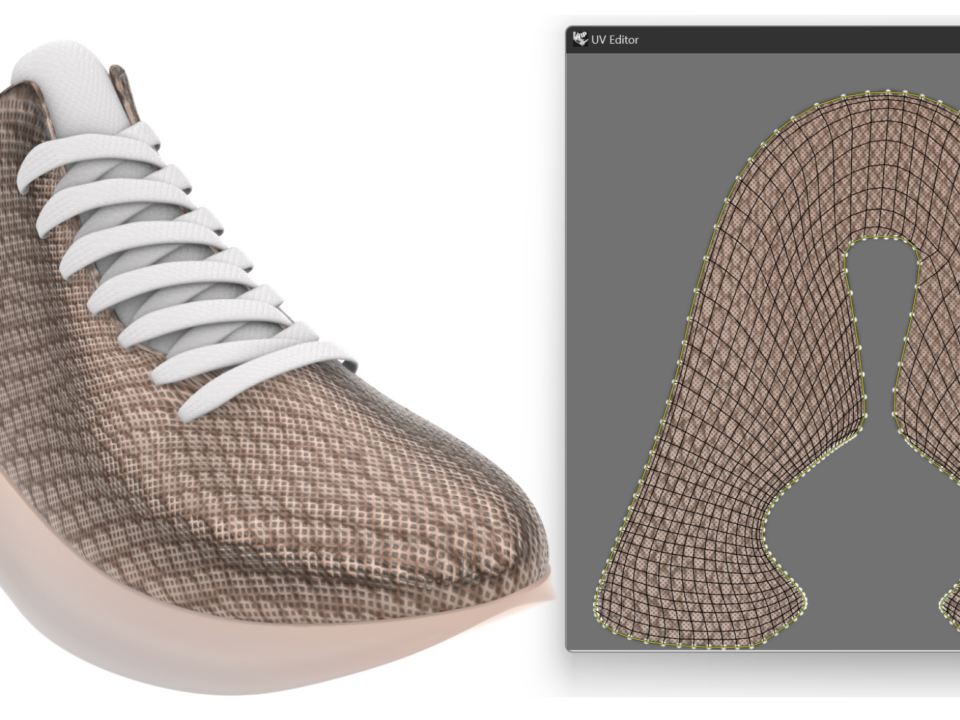Lyrebird
1 Agosto 2016
Novità Rhino 6
29 Settembre 2016EasyJewels3D offre una vasta gamma di strumenti particolarmente adatti a designer di gioielli con particolare attenzione all’utilizzo della storia di costruzione.
La semplicità con cui d’ora in poi un designer può cambiare una polisuperficie senza dover riposizionare le gemme o punte su di esso farà risparmiare tempo sia in fase di concept che nella definizione del modello.
Prezzo e disponibilità:
EasyJewels3D è disponibile sul sito web in entrambe le versioni di www.easyjewels3d.com in valutazione con funzionalità ridotte, che nella versione a pagamento con funzionalità complete.
Comprare:
- Seguire la procedura di acquisto
- Acquista qui
Installare:
- Seguire Procedura di installazione
DOWNLOAD : Easy Jewels 3D10 MOTIVI PER USARE Easyjewels3d plugin ?
1) Abbiamo una grande esperienza di design e di produzione di gioielleria di alta gamma
2) Grazie a questo know how sappiamo cosa serve per poter progettare in maniera più semplice e flessibile
3) Easyjewels3d ha un prezzo molto accessibile e può essere utile anche a chi già possiede software di gioielleria perchè facilmente integrabile con altri plugin
4) La maggior parte dei comandi e’ personalizzabile
5) Ci sono comandi che sfruttano le potenzialità di t-splines per la creazione di forme morbide e di neon per la renderizzazione degli oggetti in tempo reale
6) Puoi avvalerti di una ricca galleria di materiali e modelli standard (punte, sezioni, binari, pietre, catename…)
7) Tutti i comandi lavorano sia su superfici che su polisuperfici e Mesh (Puoi facilmente orientare le pietre sulle mesh!)
8) I comandi seguono la storia di costruzione di Rhino (p.e. se orienti una pietra o una punta su una superficie, polisuperficie o mesh e poi modifichi l’ oggetto di appoggio selezionato, quella pietra lo seguirà riorientandosi da sola),ma in qualsiasi momento gli oggetti possono essere scollegati e ricollegati alla loro storia.
9) La maggior parte dei comandi sono creati con l’ intenzione di funzionare non solo con i nostri modelli ma anche con i Vostri. (p.e. Potete creare un database personalizzato di pietre che diventeranno pietre easyjewels3d e sulle quali poi funzioneranno i nostri comandi come il comodo easygumball o il comando per calcolare carature,dimensioni,setacci etc)
10) acquisisci strumenti facili e veloci per: disegnare un oggetto, modificarlo e renderizzarlo in tempo reale con neon; orientare i componenti(punte, pietre, fori…) e con il nostro easygumball spostarli, scalarli e ruotarli mantenendone l’orientamento calcolare il peso del metallo (oro, platino, argento, palladio), la sua quotazione giornaliera (valori aggiornati ogni 8 ore), il peso e le misure delle pietre creare report con commenti, indicazioni e dati dell’ oggetto che puoi personalizzare, salvare e stampare per ogni fase della produzione…..queste e molte altre utilities tutte visibili nella sezione dei videotutorial disponibile su questo sito solamente per i possessori di regolare licenza. Per avere una dimostrazione prendete visione del seguente video di presentazione della prima versione del nostro plugi
- Molti dei nostri comandi fanno uso di finestre o form.
- Tali finestre sono dotate in generale di due pulsanti a sinistra in alto utili per lo spostamento e il ridimensionamento e la classica “x” in alto a destra per chiuderli.
- Quello più in basso a sinistra è il “grip” che permette di spostare il form cliccando e trascinando.
- Quello più in alto sempre a sinistra è lo “stretch”con il triangolo come immagine e serve a minimizzare il form in modo che non disturbi la progettazione.
- Riducendo il form restano visibili solo lo “stretch” e il “grip” e sotto a quest’ ultimo appare l’ icona del comando. In questo modo se più form sono aperti e minimizzati è possibile riconoscerli facilmente.
- Le finestre non si legano alle toolbar di rhinoceros e si possono trascinare cliccando non solo sul grip ma anche su esse stesse .
- In alcuni casi alle finestre si legano delle scritte che appaiono in basso a destra sulle viste di progettazione di rhinoceros. Tali scritte indicano dati riguardanti il comando.Ad esempio nell inserimento pietre vengono mostrati il diametro della pietra che si sta inserendo oppure il suo setaccio etc etc.
- Per visualizzare o nascondere tali dati sbasta un doppio click sul form o sul grip .
- Le eventuali caselle di testo per l inserimento di valori necessitano di conferma tramite it tasto invio .
- Il nostro gumball che chiamiamo easygumball funziona come un interruttore on-off . Quando si lancia il comando , esso si attiva e appare l icona in basso a destra nelle viste indicante il suo stato attivo
 . Per disattivarlo basta rilanciare il comando. Se l icona è presente e quindi il comando è attivo e si seleziona un oggetto easy , l’ easy-gumball vi permetterà di trasformare l oggetto selezionato mantenendo l orientamento sul suo appoggio e la storia di costruzione.(Anche i vostri oggetti trasformati in oggetti “easy” possono sfruttare i nostri comandi come l easy-gumball appunto)
. Per disattivarlo basta rilanciare il comando. Se l icona è presente e quindi il comando è attivo e si seleziona un oggetto easy , l’ easy-gumball vi permetterà di trasformare l oggetto selezionato mantenendo l orientamento sul suo appoggio e la storia di costruzione.(Anche i vostri oggetti trasformati in oggetti “easy” possono sfruttare i nostri comandi come l easy-gumball appunto) - Per molti comandi abbiamo previsto l indicazione nella barra dei comandi di rhino delle shortcut utilizzabili. (Ad esempio per l inserimento delle punte i tasti che permettono di aumentare o diminuire i valori come il diametro l altezza o la profondità).Tali shortcuts si possono impostare nella finestra di impostazione delle preferenze.
- Abbiamo pensato poi di inserire nei nostri form un punto interrogativo in basso a sinistra. Cliccandolo appare un link a un video che spiega come funziona il comando.
- Molti dei nostri form infine mantengono la memoria degli ultimi valori inseriti intesi sia come valori numerici che spunte di checkbox o valori di sliders o radiobutton. Questa opzione è utile in caso di operazioni ripetitive.
REQUISITI MINIMI
-WINDOWS 7
-RHINOCEROS 5 32-64 bit VERSIONE 5.10
-FRAMEWORK.NET 4.5.0 Controllate nelle installazioni del vostro pc e se non è presente potete scaricarlo QUI
-CONNESSIONE INTERNET (necessaria soltanto per la fase di attivazione della licenza)
1) Dopo aver acquistato il prodotto è possibile scaricare l’ eseguibile di Easyjewels3d dal link che vi verrà inviato tramite email .
2) Chiudete le istanze aperte (i documenti) di Rhinoceros .
3) Lanciate l eseguibile Easyjewels3D.msi. Si aprirà un documento di Rhinoceros 5 e verrà caricata automaticamente la barra degli strumenti EasyJewels3D.
4) Una finestra vi chiederà di scegliere se attivare la licenza su un dispositivo usb o su singolo pc. Sul sito sotto la voce “I miei acquisti” del menu “Acquista” troverete i prodotti da voi acquistati. Nella mail ricevuta dopo l acquisto avete il codice di licenza di 20 cifre (tipo 12345-12345-12345-12345) e l indicazione del tipo di prodotto acquistato(singolo pc o chiave usb trasportabile). Scegliete con cura il dispositivo sul quale installare la licenza.
Ci sono due tipi di licenza : “Singolo pc” e “Chiave usb trasportabile”
SINGOLO PC :
Permette l utilizzo del plugin su un solo computer.
Se avete selezionato questa opzione per sbaglio e volete selezionare l’opzione “Portable” basta chiudere la finestra corrente e si riaprirà quella di scelta precedente altrimenti:
Siate sicuri che il pc che state utilizzando sia quello sul quale volete effettivamente attivare la licenza acquistata perché dopo la prima attivazione la licenza non è trasferibile o utilizzabile su altri pc
Inserite le cifre del codice ricevuto via email in seguito all’acquisto (formato tipo 12345-12345-12345-12345) .
Cliccate sul pulsante di convalida. (Per questa fase dell attivazione è’ necessaria la connessione internet)
E’ possibile reinstallare la licenza sulla stessa macchina in caso di formattazione o cambio del sistema operativo.
Se prevedete di cambiare o aggiornare l’hardware del vostro PC in maniera frequente consigliamo vivamente l’acquisto della licenza “chiave usb trasportabile”(utilizzabile su qualsiasi pc).
CHIAVE USB TRASPORTABILE :
Permette l utilizzo del plugin su tutti i computer sui quali sia installato il plugin e connesso il dispositivo usb scelto per l attivazione della licenza.
Se avete selezionato questa opzione per sbaglio e volete selezionare l opzione “Single pc” basta chiudere la finestra corrente e si riaprirà quella di scelta precedente.
La finestra che si apre mostra un elenco dettagliato dei dispositivi usb connessi . Controllate con attenzione quale dispositivo volete utilizzare per l attivazione della licenza e selezionatelo.
Un metodo per scegliere in sicurezza è aprire le risorse del vostro computer e confrontare la lettera iniziale che identifica il dispositivo voluto con quelle presenti nell’elenco.
Se il dispositivo voluto non è presente tra quelli dell’ elenco connettetelo cliccate su “New device” e a quel punto selezionatelo .
Ogni volta che si clicca su “NEW DEVICE” si aggiorna automaticamente l ‘ elenco dettagliato dei dispositivi usb connessi quindi se non ne sono presenti o non è connesso il dispositivo voluto potete connetterne al momento e aggiornare la finestra. Ricordatevi di selezionare il dispositivo al quale assegnare la licenza cliccando sopra la sua descrizione.
Selezionato il dispositivo inserite le cifre del codice ricevuto via email in seguito all acquisto (formato tipo 12345-12345-12345-12345).
Cliccate sul pulsante di convalida. (Per questa fase dell attivazione è’ necessaria la connessione internet)
La licenza viene attivata per 1 (uno) singolo Dispositivo di memorizzazione USB ed è legata al suo id. Non è trasferibile su altro Dispositivo.
E’ possibile reinstallarla sullo stesso dispositivo in caso di formattazione o perdita dei dati.
Se non prevedete di cambiare o aggiornare l’hardware del vostro PC in maniera frequente è più economico acquistare la licenza Singolo PC.